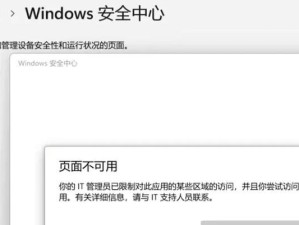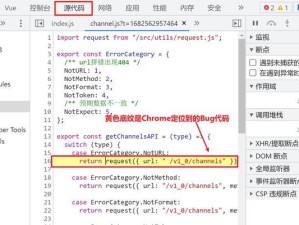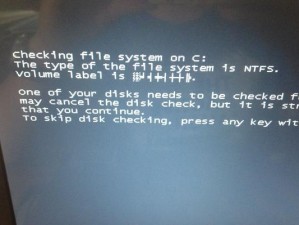现在的电脑系统出现问题已经不再是个难题,而且大多数人都有过电脑出现系统崩溃或者病毒感染的经历。在这种情况下,使用系统修复工具U盘装系统成为一种快捷且可行的解决方案。本文将为大家介绍如何使用U盘进行系统修复和安装新系统的全过程。

1.确定U盘的适用性
确保你使用的U盘具备足够的存储容量,并且是可引导的。插入U盘后,打开资源管理器并右击U盘,选择“属性”,确认可用空间符合要求。

2.下载系统镜像文件
在安装新系统之前,需要准备好对应版本的系统镜像文件。可以通过官方网站或其他可信渠道下载。
3.制作引导U盘

使用第三方工具,如Rufus、Win32DiskImager等,选择下载的系统镜像文件并将其写入U盘中。确保操作前备份U盘上的重要数据。
4.设置电脑启动顺序
在进入系统之前,你需要设置计算机从U盘启动。重启电脑时按下相应的F键(通常是F2、F12、Del键等),进入BIOS界面,然后找到“启动顺序”选项,将U盘置于首位。
5.重启电脑
保存BIOS设置后,选择“重启”,此时电脑将会从U盘启动。
6.进入系统安装界面
当电脑重新启动后,系统安装界面将会自动加载。选择“安装”按钮,进入系统安装向导。
7.选择语言和区域设置
根据个人需求选择合适的语言和区域设置,然后点击“下一步”。
8.接受许可协议
阅读并接受许可协议,然后点击“下一步”。
9.选择安装类型
根据实际情况选择安装类型,可以是全新安装、保留文件并更新系统、或者仅修复系统等选项。选择后点击“下一步”。
10.分区和格式化
如果需要自定义分区,可以在这一步进行操作。如果是全新安装,则可以选择默认分区和格式化选项。
11.等待系统安装
在这个过程中,系统会自动进行文件复制、软件安装等操作。等待时间取决于系统版本和电脑性能。
12.完成系统安装
在系统安装完成后,电脑将自动重启。此时可以拔出U盘,并按照系统提示进行进一步设置。
13.安装驱动和软件
重新进入系统后,需要安装相应的驱动程序和软件以确保电脑正常工作。
14.进行系统优化
在安装完系统后,可以进行一些系统优化,如更新系统补丁、安装杀毒软件等,以保障系统的稳定和安全性。
15.备份重要数据
安装系统后,记得及时备份重要的文件和数据,以免发生意外情况导致数据丢失。
通过使用系统修复工具U盘进行系统修复和安装新系统是一种方便快捷的方法。只需按照上述步骤准备U盘、下载系统镜像文件、设置电脑启动顺序、进行系统安装等,就能轻松解决电脑系统问题。无论是修复系统还是安装新系统,都能在短时间内完成,并且不需要专业技术知识。希望本文能为大家提供帮助,使得处理电脑系统问题变得更加容易。